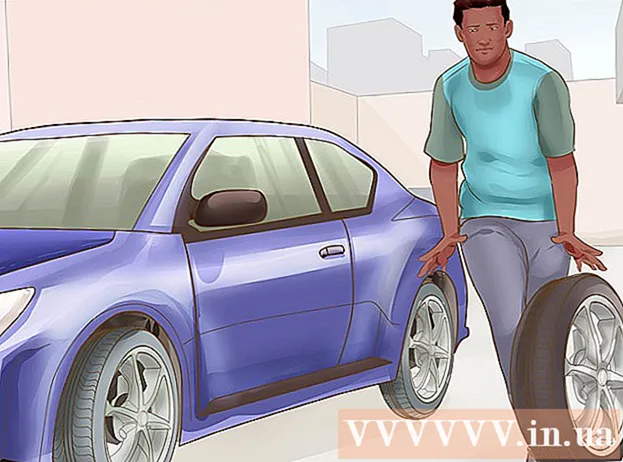Autor:
Tamara Smith
Fecha De Creación:
26 Enero 2021
Fecha De Actualización:
1 Mes De Julio 2024

Contenido
- Al paso
- Método 1 de 3: Windows
- Método 2 de 3: Mac OS X
- Método 3 de 3: uso de ecualizadores relacionados con el programa
- Consejos
¿Quieres subir el volumen de tu subwoofer? Ajustar los graves en una computadora puede ser un poco confuso, ya que existen diferentes opciones para diferentes hardware. En muchos casos solo tienes la opción de ajustar el volumen. Si es así, puede instalar utilidades del sistema que le brinden más opciones para personalizar su sonido.
Al paso
Método 1 de 3: Windows
 Compruebe si puede configurar los graves con su tarjeta de sonido. En Windows, encontrará el nivel de graves en el lado izquierdo del software Volume Mixer. Si no puede cambiar el nivel de graves, puede continuar con el paso 2.
Compruebe si puede configurar los graves con su tarjeta de sonido. En Windows, encontrará el nivel de graves en el lado izquierdo del software Volume Mixer. Si no puede cambiar el nivel de graves, puede continuar con el paso 2. - Haga clic en el botón de volumen. Este botón se puede encontrar en la barra del sistema, en la esquina inferior derecha de la pantalla.
- Haga clic en el icono de sus altavoces o auriculares. Eso está en la parte superior del control deslizante de volumen.
- Busque un control deslizante de graves. Quizás el balance de graves esté incluido aquí. Su tarjeta de sonido debe admitir esta funcionalidad o no encontrará la opción. Compruebe las pestañas Niveles y Avanzado.
- Es posible que no escuche los cambios hasta que haga clic en Aplicar.
 Active la mejora de graves. Aún debería estar en la ventana "Propiedades". Haga clic en la pestaña Ajustes y seleccione la casilla junto a "Mejora de graves". Esto hará que los tonos graves sean relativamente más fuertes.
Active la mejora de graves. Aún debería estar en la ventana "Propiedades". Haga clic en la pestaña Ajustes y seleccione la casilla junto a "Mejora de graves". Esto hará que los tonos graves sean relativamente más fuertes. - Haga clic en Configuración ... si seleccionó "Mejora de graves". Aquí puede configurar la frecuencia y el grado de amplificación de graves.
- Hágalo en pequeños pasos. Si amplifica mucho los tonos bajos de una vez, puede dañar sus altavoces. Verifique las especificaciones de sus altavoces para verificar las frecuencias admitidas. Haga clic en Aplicar para verificar los cambios.
- Si aún no puede ajustar los graves a su gusto, puede continuar con el paso 3.
 Descarga "Equalizer APO". Este es un pequeño programa que le permite ajustar el sonido de su computadora. Es de código abierto y los requisitos del sistema son muy bajos, por lo que puede usarlo incluso si usa programas que requieren mucho de su computadora.
Descarga "Equalizer APO". Este es un pequeño programa que le permite ajustar el sonido de su computadora. Es de código abierto y los requisitos del sistema son muy bajos, por lo que puede usarlo incluso si usa programas que requieren mucho de su computadora. - Puede descargar Equalizer APO de SourceForge.
- Equalizer APO requiere Windows Vista o más reciente.
- Descargue la versión correcta para su sistema dependiendo de si su versión de Windows es de 32 bits o de 64 bits.
 Descargue una interfaz para Equalizer APO. Equalizer APO es un llamado "programa de línea de comandos", que puede dificultar su uso de manera rápida y eficiente. Hay varias interfaces gráficas disponibles que puede descargar de forma gratuita. "Peace" es una de las interfaces más populares para Equalizer APO.
Descargue una interfaz para Equalizer APO. Equalizer APO es un llamado "programa de línea de comandos", que puede dificultar su uso de manera rápida y eficiente. Hay varias interfaces gráficas disponibles que puede descargar de forma gratuita. "Peace" es una de las interfaces más populares para Equalizer APO. - Puede encontrar un enlace a la página de descarga de Peace en la página de SourceForge de Equalizer APO.
 Instale Equalizer APO. Haga clic en el archivo y siga las instrucciones.
Instale Equalizer APO. Haga clic en el archivo y siga las instrucciones.  Seleccione su dispositivo de audio. Durante la instalación, deberá especificar su dispositivo de audio principal.
Seleccione su dispositivo de audio. Durante la instalación, deberá especificar su dispositivo de audio principal. - Si no está seguro de cuál es su dispositivo de audio principal, abra el Panel de control y luego "Sonido". El dispositivo predeterminado es su dispositivo de audio principal.
 Reinicie su computadora después de la instalación. Ahora se activará su nuevo ecualizador de sistema.
Reinicie su computadora después de la instalación. Ahora se activará su nuevo ecualizador de sistema. - El volumen del sistema puede ser ligeramente más bajo después de configurar el ecualizador APO. Puede restaurarlo fácilmente después de instalar el ecualizador.
 Abre la carpeta .config de Equalizer APO. Lo encontrará en "Componentes del programa".
Abre la carpeta .config de Equalizer APO. Lo encontrará en "Componentes del programa". - La ubicación predeterminada es C: Archivos de programa EqualizerAPO config
 Copia el archivo Peace.exe a la carpeta.config. Ahora la interfaz de Peace puede cambiar la configuración de Equalizer APO.
Copia el archivo Peace.exe a la carpeta.config. Ahora la interfaz de Peace puede cambiar la configuración de Equalizer APO.  Haga clic con el botón derecho en el archivo Peace.exe y seleccione Crear acceso directo. Mueva el acceso directo a su escritorio para que pueda abrir el programa fácilmente.
Haga clic con el botón derecho en el archivo Peace.exe y seleccione Crear acceso directo. Mueva el acceso directo a su escritorio para que pueda abrir el programa fácilmente.
Método 2 de 3: Mac OS X
 Descargue e instale Soundflower y AU Lab. OS X no incluye opciones para ajustar los graves usted mismo. Deberá descargar un software especial para controlar un ecualizador que le permita ajustar el sonido de todo el sistema.
Descargue e instale Soundflower y AU Lab. OS X no incluye opciones para ajustar los graves usted mismo. Deberá descargar un software especial para controlar un ecualizador que le permita ajustar el sonido de todo el sistema. - Soundflower se puede descargar de forma gratuita desde Google Code.
- AU Lab está disponible para descargar de Apple, pero requiere una "ID de desarrollador" gratuita de Apple.
- Reinicie su computadora después de instalar ambos programas.
 Establezca el volumen de su sistema al máximo. Para ello, deslice la perilla de volumen en la barra de menú o use los botones de su teclado.
Establezca el volumen de su sistema al máximo. Para ello, deslice la perilla de volumen en la barra de menú o use los botones de su teclado.  Haga clic en el menú de Apple y seleccione "Preferencias del sistema".
Haga clic en el menú de Apple y seleccione "Preferencias del sistema". Haga clic en "Sonido" y seleccione la pestaña "Salida".
Haga clic en "Sonido" y seleccione la pestaña "Salida". Seleccione "Soundflower (2ch)" de la lista de opciones de salida.
Seleccione "Soundflower (2ch)" de la lista de opciones de salida. Inicie AU Lab. Este programa se puede encontrar en la carpeta "Utilidades".
Inicie AU Lab. Este programa se puede encontrar en la carpeta "Utilidades".  Haz clic en el menú desplegable "Dispositivo de entrada de audio". Seleccione "Soundflower (2ch)".
Haz clic en el menú desplegable "Dispositivo de entrada de audio". Seleccione "Soundflower (2ch)".  Haz clic en el menú desplegable "Dispositivo de salida de audio". Seleccione "Stereo In / Stereo Out".
Haz clic en el menú desplegable "Dispositivo de salida de audio". Seleccione "Stereo In / Stereo Out".  Haga clic en "Crear documento".
Haga clic en "Crear documento". Haga clic en el menú desplegable "Efectos" en la columna "Salida 1". Seleccione "AUGraphicEQ".
Haga clic en el menú desplegable "Efectos" en la columna "Salida 1". Seleccione "AUGraphicEQ".  Ajuste la configuración del ecualizador como desee. Puede ser útil reproducir una canción o un video mientras configura el bajo.
Ajuste la configuración del ecualizador como desee. Puede ser útil reproducir una canción o un video mientras configura el bajo.  Guarde la configuración del ecualizador. prensa ⌘ Cmd+S. y seleccione una ubicación para el archivo de configuración.
Guarde la configuración del ecualizador. prensa ⌘ Cmd+S. y seleccione una ubicación para el archivo de configuración.  Haga clic en el menú "AU Lab" y seleccione "Preferencias". Haga clic en la pestaña "Documento" y seleccione "Abrir un documento específico". Seleccione el archivo que acaba de crear.
Haga clic en el menú "AU Lab" y seleccione "Preferencias". Haga clic en la pestaña "Documento" y seleccione "Abrir un documento específico". Seleccione el archivo que acaba de crear. - Haga clic con el botón derecho en el icono de AU Lab en la carpeta "Utilidades". Seleccione Opciones → Abrir con inicio de sesión
- AU Lab debe estar encendido para que funcione el ecualizador.
Método 3 de 3: uso de ecualizadores relacionados con el programa
- Utilice ecualizadores relacionados con el programa. Muchos reproductores multimedia tienen una opción de ecualizador incorporada con la que puede ajustar los graves. La forma de abrir el ecualizador varía según el programa.
- reproductor de medios de Windows - Haga clic en el botón "Cambiar a Reproducción en curso" en la parte inferior derecha de Media Player. Haga clic con el botón derecho en un lugar vacío del programa. Seleccione "Ajustes" y haga clic en "Ecualizador gráfico". Utilice los controles deslizantes de la izquierda para ajustar los graves.
- iTunes - Haga clic en el menú "Ventana" y seleccione "Ecualizador". Marque la casilla junto a "Activado". Utilice los controles deslizantes de la izquierda para ajustar los graves.
- Reproductor de VLC - Haga clic en el menú "Ventana" y seleccione "Efectos de audio ...". También puede presionar control+mi. Haga clic en la pestaña Ecualizador si aún no está abierta. Marque la casilla junto a "Activar". Utilice los controles deslizantes de la izquierda para ajustar los graves.
Consejos
- Las diferentes tarjetas de sonido tienen diferentes opciones y funcionalidades. Investigue las posibilidades de su tarjeta de sonido en línea si desea poder ajustar los graves.